Съдържание

В днешно време снимките и видеоклиповете могат да заемат огромно пространство, а новият MacBook с 512 GB памет може да се запълни бързо. Това означава, че рано или късно ще видите съобщението "дискът ви е почти пълен". Важно е да поддържате диска на Mac чисти (не отвън, а отвътре), за да се възползвате максимално от всеки гигабайт.
Почистването на Mac обаче не е толкова лесно, колкото звучи. Ето защо търсите приложение за почистване на Mac, нали? Е, истината е, че този пазар е зареден с много маркетингови хипотези и лъжи. Някои приложения са добри, други са просто толкова, а трети са ужасни.
В това ръководство за преглед ще ви покажа най-добрия софтуер за почистване на Mac, кой трябва (и кой не трябва) да ги използва, как ги тествах и сравних, както и някои други констатации, които мисля, че трябва да знаете.
Основни изводи
- Основното предимство на почистващите програми за Mac е да освободят място на диска, но те (вероятно) няма да ускорят работата на вашия Mac. Всъщност някои приложения всъщност могат да забавят работата на вашия Mac.
- Не ви е необходимо приложение за почистване от трета страна, вграденото в macOS устройство за почистване е достатъчно добро, за да идентифицира големи файлове, и чрез изтриването им можете отново да спечелите прилично количество дисково пространство.
- CleanMyMac X е най-добрата платена програма за почистване на Mac за повечето хора. Ако търсите безплатна програма за почистване на Mac, опитайте CCleaner Free.
- Има и няколко приложения, които задължително трябва да избягвате, защото или не работят както твърдят, или не са съвместими с macOS Monterey.
Има ли Apple macOS безплатен вграден почистващ продукт?
Да, в най-новата версия на macOS има инструмент за почистване, който можете да използвате, за да получите бърз преглед на елементите, които заемат много място за съхранение. Можете да го намерите чрез За този Mac > Съхранение > Управление на , след което щракнете върху Препоръки за да научите повече.
Безопасен ли е софтуерът за почистване на Mac?
Зависи от това как определяте понятието "безопасен". Всички тествани от мен софтуер и приложения не съдържат вируси или зловреден софтуер, но когато става въпрос за изтриване на файлове, които приложенията ви предлагат да направите, по-добре бъдете внимателни, тъй като може да изтриете грешните файлове.
Ще направят ли приложенията за почистване на Mac по-бърз моя Mac?
Няма индустриални тестове или научни изследвания, които да показват, че почистването на Mac директно ще ускори работата на компютъра ви. Основната цел на почистването на Mac е да се освободи повече място на диска.
Струва ли си софтуерът за почистване на Mac?
Ако вашият Mac е сравнително нов, нямате нужда от него. Ако сте опитен потребител на Mac, вероятно нямате нужда от него. За тези, които не се занимават с техника, софтуерът за почистване на Mac може да ви спести известно време или неприятности при почистването на вашия Mac.
Имате ли нужда от приложение за почистване за Mac?
По мое мнение основната стойност на приложението за почистване на Mac е да ви помогне да възстановите повече място за съхранение на вашия Mac, като в същото време изразходвате по-малко време за това. Следователно можете да обмислите използването на приложение за почистване в следните ситуации:
- Мястото на вашия Mac е изчерпано, особено когато се появи предупреждението "дискът ви е почти пълен".
- Сравнително нови сте в Mac или не ви е удобно да навигирате в macOS, за да проверявате и премахвате ръчно ненужните файлове. Или сте опитен потребител на Mac, който знае как да почисти ръчно своя Mac, но не си заслужава да отделяте време.
От друга страна, вероятно няма да имате полза от приложение за почистване на Mac, ако използвате стар Mac, който работи изключително бавно, замръзва от време на време или има други проблеми с производителността.
Пример: имах MacBook Pro от средата на 2012 г. и успях да заменя вътрешния твърд диск (твърд диск Hitachi) с нов твърдотелен диск от Crucial, а повишаването на производителността ме изненада напълно. Първоначално на моя MacBook му бяха необходими поне 30 секунди, за да стартира напълно. След обновяването му бяха необходими само около десет секунди. Освен това е много по-тих благодарение на новия SSD диск.
Не забравяйте, че приложението за почистване на Mac (вероятно) няма да направи вашия Mac по-бърз. Няма убедителни доказателства, че Mac с повече налично място за съхранение ще бъде по-бърз от този с по-малко налично място за съхранение. Поне аз не виждам такива сравнителни тестове към момента на писане на този текст.
Също така е известно, че това дали компютърът работи бързо или бавно зависи до голяма степен от хардуерната му конфигурация и софтуерните програми, които обработва. Не можете да разчитате на приложение от трета страна да увеличи производителността на компютъра ви, това е просто нереалистично.
Защо да ми се доверите за този преглед?
Първо - използвам компютри Mac от 10 години. Преди това имах MacBook Pro от средата на 2012 г., а сега използвам 15-инчов MacBook Pro (модел 2017 г.). Обичам да изследвам всички видове софтуер и приложения и да откривам какво могат да предложат, за да подобря производителността си.
Един от проблемите, с които се сблъсках с моя MacBook, е, че понякога твърдият диск се запълваше бързо и трябваше да прехвърлям важни файлове на външен диск, да почиствам ненужни файлове, да премахвам дублиращи се елементи и т.н., Сигурен съм, че можете да ме подкрепите, ако използвате Mac от известно време.
По време на този процес се запознах с някои приложения за почистване на Mac от трети страни. След като използвах няколко от тях, открих нещо интересно. Много търговци позиционират продуктите си като инструмент за "ускоряване" на Mac, вместо като инструмент за почистване, което се предполага, че е истинската основна функция на техните продукти.
Ако прочетете страниците на продуктите им, ще забележите някои маркетингови хипотези и митове, които са далеч от истината.Можете да прочетете раздела "Често срещани заблуди за почистването на Mac" по-долу, за да научите повече.
От любопитство реших да тествам тези популярни почистващи програми за Mac и да видя как ще се справят. Изпробвах общо над 20 такива приложения и можете да намерите подробните ми заключения в този преглед.
Често срещани погрешни схващания за почистването на Mac
По време на проучването си открих няколко хипотези и митове за почистването на Mac, тъй като няма убедителни доказателства в тяхна подкрепа.
Вашият Mac се замърсява с течение на времето.
Това е общо погрешно схващане сред новите потребители на Mac, които преминават от компютри с Windows. Потребителите на Windows са "научени" да стартират програма за почистване на регистъра поради натрупаните кешове на уеб браузъри и системни ненужни файлове, което води до убеждението, че компютърът ви е мръсен.
Важно е да разберете, че macOS и Windows са две различни операционни системи, които работят по различен начин. Като цяло Mac не се нуждаят от същото ниво на системна поддръжка благодарение на наследството си от Unix. Можете да научите повече по темата тук.
Почистването на системата macOS ще ускори работата на вашата Mac машина.
Вероятно сте попадали на маркетингови кампании, в които разработчици или търговци твърдят, че техните приложения могат да ускорят вашия Mac, да повишат производителността му и т.н.
Като цяло те са подвеждащи, тъй като няма изследвания или сравнителни тестове, които пряко да доказват, че почистването на системата на Mac може да помогне за нейното ускоряване, въпреки че Mac-овете, базирани на твърд диск, биха могли да увеличат малко производителността си чрез дефрагментиране. Ако вашият Mac има вграден SSD диск (най-вероятно е така), не е необходимо да дефрагментирате.
Освен това в общността на Mac има общ консенсус, че трябва да поддържате поне 10 % (според някои 20 %) свободно дисково пространство, за да може машината ви да работи безпроблемно.
Не можете да почистите macOS ръчно, трябва да използвате приложение.
Това е невярно твърдение, от което някои рекламодатели се възползват, за да продават платените си продукти. Истината е, че има много начини да почистите Mac ръчно, без да използвате никакви помощни програми или приложения.
Например всички уеб браузъри (напр. Safari, Chrome, Firefox и др.) позволяват да изчистите кеша, историята на сърфиране и неизползваните разширения. MacOS на Apple също така улеснява деактивирането на стартиращите приложения и можете да деинсталирате повечето приложения с просто плъзгане и пускане в кошчето. Всички тези задачи могат да се извършват ръчно, без да се използват приложения на трети страни.
Как избрахме и тествахме тези почистващи програми за Mac
Трудно е да се сравняват различни продукти по едни и същи критерии. В наши дни разработчиците на приложения разбират как да се конкурират, като разграничават продуктите си по аспекти като функции, цени и поддръжка.
Ето защо целта на този преглед и сравнение е да ви помогнем да вземете по-разумни решения и да намерите желаното от вас приложение за почистване на Mac. Нямам намерение да класирам тези продукти в настоящия ред.
Освен това изпробвах и използвах всяко от софтуерните приложения. За някои от тях се обърнах и към екипа за поддръжка на разработчиците за въпроси, свързани с продукта. По този начин се стремя да разбера напълно какво предлага дадено приложение и да оценя качеството на поддръжката на неговия разработчик.
По-долу са описани основните моменти, които разгледах при оценката на тези приложения.
- Основните функции на приложението трябва да включват почистване
Целта ви е да освободите място за вашия Mac, а не да инсталирате множество помощни програми от трети страни, които да заемат повече място за съхранение. В идеалния случай най-доброто приложение за почистване е насочено към почистване, което означава, че трябва да помага на потребителите да премахват ненужните файлове и приложения.
Разбирам, че в реалността е трудно да се намерят и сравнят приложения, които предлагат абсолютно еднакви функции, без да се различават. Затова разширих малко нивото на разглеждане. Стига една от основните функции на приложението да е почистване, го подлагам на тест.
- Колко ефективно почиства приложението вашия Mac?
Когато става въпрос за преглед на даден софтуер, основният фактор, който винаги оценявам, е ефективността. Това е важно, защото приложенията трябва да правят това, което твърдят, че предлагат.
В този случай тя освобождава прилично количество дисково пространство чрез почистване на системните отпадъци, идентифициране и изтриване на безполезни елементи като стари резервни копия на iOS, намиране на дублирани или подобни снимки, деинсталиране на приложения от трети страни и техните остатъци и т.н.
- Лесно ли е да се използва приложението?
Софтуерът е предназначен за хора и ние очакваме добре разработеното приложение за почистване да бъде лесно за използване. Не е задължително то да е оборудвано с модерен или елегантен потребителски интерфейс (ако е така, това определено е по-добре), но функциите, бутоните за навигация и текстовите инструкции трябва да са ясни и лесно разбираеми.
Освен това сривовете на приложенията или повреждането на файловете може да са неприемливи в зависимост от това колко силно вредят на потребителското изживяване.
- Колко струва приложението?
Безплатните приложения са чудесни и ако вършат работа, са още по-добри. Но безплатното приложение не е непременно най-доброто приложение. Направих тези прегледи от гледна точка на това, което тези приложения предлагат - с други думи, стойността, която осигуряват, т.е. колко място за съхранение могат да освободят на диска на Mac.
Като цяло платените приложения обикновено предлагат повече функции и стойности, отколкото безплатните приложения. Сред тези платени приложения моделите на ценообразуване също варират. Например някои приложения се таксуват на базата на абонамент ($ на месец или на година), докато други предлагат опция за еднократна покупка.
Когато преценяваме дали дадено приложение за почистване на Mac си заслужава, често вземаме предвид както неговите функции, така и цената му.
- Колко добро е обслужването на клиентите от страна на разработчика?
Когато имате въпроси или се сблъскате с технически проблеми, свързани с дадено приложение, най-добре е с разработчика да можете да се свържете по няколко начина, например по имейл, чат на живо или телефон. Ако има база знания с често задавани въпроси и/или активно модериран форум, това е още по-добре.
По мои наблюдения платените приложения за почистване на Mac обикновено предлагат по-качествена и навременна поддръжка от безплатните приложения. Това е жалко, но разумно, тъй като добавянето на нов канал за поддръжка означава допълнителни разходи за разработчика.
- Съвместимо ли е приложението с най-новата версия на macOS?
Apple пуска нова основна версия на macOS всяка година. Към момента на писане на тази статия най-новата версия е macOS Monterey. Повечето потребители на Mac ще изберат да актуализират машините си до най-новата версия. Затова най-доброто приложение за почистване на Mac трябва да поддържа най-новата версия на macOS. Идеално е, ако покрива и някои по-стари версии.
Най-добър софтуер за почистване на Mac: победителите
Без да чакате повече, ето нашия списък с препоръчан софтуер за почистване на Mac и подробен преглед на всеки от тях.
Най-добър избор: CleanMyMac X + Gemini 2

CleanMyMac X разполага с редица програми за почистване, които са полезни за отстраняване на системните отпадъци, а Близнаци 2 показва силата си в откриването и премахването на дублиращи се снимки и файлове.
И двете приложения са разработени от една и съща компания MacPaw Inc. и са изключително лесни за използване. Наистина се надявам MacPaw да интегрира функциите на Gemini в CleanMyMac. Изпратих по имейл на техния екип моите отзиви, но изглежда, че в момента нямат план да направят това.
Вземете CleanMyMac X + Gemini 2Ето защо препоръчвам този пакет за почистване - можете да получите както CleanMyMac, така и Gemini. Разбира се, можете да изберете да ги получите поотделно. Предлагам ви да изпробвате пробната версия, която е безплатна, преди да се ангажирате с приложението или пакета.
Проверих обстойно почти всяка функция и на двете приложения. За повече информация можете да прочетете пълния ни преглед на CleanMyMac X и на Gemini 2. В името на времето ще подчертая няколко ключови функции, които ми харесват, и ще обясня какво означават те за вас. Ще посоча и нещата, които не ми харесват, за да разберете по-добре дали са подходящи за вас.
Забележка: следните снимки са направени на базата на CleanMyMac 3. MacPaw наскоро пусна нова версия, наречена CleanMyMac X .
CleanMyMac всичко се свежда до удобство, а функцията, която ми харесва най-много, е Интелигентно почистване , което можете да видите на скрийншота по-горе. Приложението сканира моя Mac (който има 500 GB твърдотелен диск) за по-малко от минута и откри 5,79 GB боклук, който е безопасен за премахване. Моля, имайте предвид, че пускам приложението редовно и последното сканиране беше само преди две седмици. Ако използвате това приложение за първи път, вероятно ще намерите много повече боклук.
Втората функция, която наистина оценявам, е Голям & Стари файлове . Бързото сканиране откри близо 112 GB файлове. CleanMyMac автоматично ги поставя в различни групи, като ги подрежда по размер отгоре надолу. Намирам това за полезно, защото не е необходимо да отделям време за ръчна проверка на всяка папка.

Обърнете внимание обаче! Стар и голям файл не означава, че трябва да бъде изтрит. Препоръчвам ви внимателно да преглеждате всеки елемент (като щракнете върху иконите "Разкриване във Finder" и "Бърз преглед" в приложението), преди да го премахнете. Например на моя MacBook CleanMyMac откри голямо дисково копие на моята флаш памет Lexar, съхранявано в папката Downloads. Файлът е с размер 32 GB, което ме привлече.внимание незабавно.
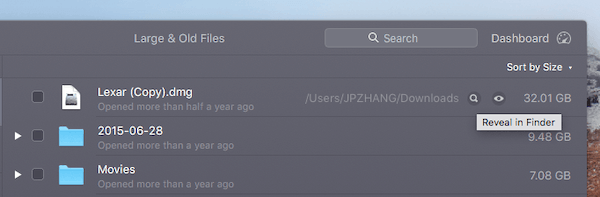
След като прегледах, се оказа, че файлът е излишен, тъй като съм създал резервно копие на данните си от Lexar на външен твърд диск. Така че знаех, че е добре да го изтрия. След като избрах този елемент и натиснах бутона "Remove" (Премахване), CleanMyMac показа: "32,01 GB removed. You now have 257,69 GB free on your startup disk." Boom...how cool is that?

В раздела "Инструменти" ще видите няколко инструмента като Деинсталиране, Поддръжка, Поверителност, Разширения и Шредер. Тези функции са доста разбираеми и могат да бъдат полезни за много от вас. Въпреки това не ги използвам толкова често, защото повечето от тези задачи могат да бъдат изпълнени по други начини, които вече познавам. Например можете да забраните стартирането на приложения и услуги чрез Разширения> Елементи за вход .

Има още няколко неща за CleanMyMac, на които не съм фен. Например менюто на приложението се добавя към списъка за автоматично стартиране, след като бъде инсталирано (въпреки че можете да го деактивирате в предпочитанията), а понякога сканирането кара моя MacBook Pro да се загрява бързо.
Като цяло тези проблеми са поносими в сравнение с невероятната стойност на CleanMyMac. Както виждате, успях да възстановя близо 38 GB място за съхранение, а целият процес отне по-малко от десет минути. В това отношение CleanMyMac спестява много време и е безсмислено да го поддържам на моя Mac.
CleanMyMac може да се закупи за 89,95 USD (еднократно) или да се абонирате за 34,95 USD/година.
Вземете CleanMyMac XСлед това имаме MacPaw Gemini 2 - интелигентното приложение за намиране на дубликати.

В днешно време вашият Mac вероятно е център за всичко. В него се съхраняват вашите резервни файлове (или резервни копия на вашите резервни копия, както се казва) и снимки, които сте заснели с вашия iPhone или цифров фотоапарат, и т.н. Трудното е, че тези елементи могат да заемат много място на диска и да доведат до много дублирания. Това може да се случи особено ако използвате вашия Mac от дълго време.
Ръчното проверяване и сравняване на тези файлове с цел идентифициране на дубликати е нереалистично. За щастие има невероятни приложения като Gemini 2, които могат да ви помогнат бързо да намерите и изтриете дублиращи се файлове. Най-хубавото е, че е изключително лесно за използване. Последната версия е напълно съвместима и с macOS Catalina.
Например, избрах произволна папка в моя Mac и оставих Gemini да я сканира. За около 30 секунди тя откри 654 MB подобни файлове и някои точни дубликати. Бърз преглед показа, че това са предимно снимки, които наскоро са били качени на моя Mac и все още не съм ги организирал. Числото може да не изглежда вълнуващо - но като се има предвид, че това е случаен тест, бях доста доволен от получените резултати.

Преди това тествах по-ранна версия на приложението и написах ревю въз основа на моите открития. Това беше преди малко повече от половин година. То откри почти 40 GB дублиращи се файлове в моя MacBook и в крайна сметка премахнах 10 GB само за няколко минути.
Gemini 2 може да се купи от Mac App Store на цена 19,99 USD, но ви препоръчвам да си я вземете от официалния уебсайт на MacPaw, защото има безплатна пробна версия, която можете да изпробвате, преди да платите. Цената на техния сайт е същата като в App Store.
Нова актуализация: сега можете да получите Gemini и от Setapp - абонаментна услуга за приложения за Mac, която предлага 7-дневен безплатен пробен период и включва достъп до няколкостотин платени приложения, включително CleanMyMac и Gemini. Прочетете подробния ни преглед на Setapp за повече информация.
Поддръжката за CleanMyMac и Gemini също е невероятна. MacPaw, разработчикът на тези приложения, предлага редица начини за приемане на запитвания от клиенти, включително имейл, телефонни обаждания и канали в социалните медии. Най-активни са в Twitter.
Също така чудесно: Drive Genius

Ако сте готови да платите малко повече за почистваща програма за Mac, за да получите подобрена сигурност и оптимизация, Drive Genius от Prosoft Engineering е инструментът, който може да бъде победен. Приложението включва всички функции, които може да предложи едно приложение за почистване, както и допълнителна защита срещу вируси и зловреден софтуер, което помага да защитите инвестицията си от всякаква заплаха.
Най-хубавото е, че Drive Genius се използва и препоръчва и от техническите специалисти в Apple Genius Bar.
Получават ли вируси и Mac-овете? Отговорът е "да", дори Apple да твърди обратното. Можете да прочетете няколко примера за зловреден софтуер за Mac, събрани в Macworld. В статията се споменава също, че през 2017 г. е имало 230% увеличение на зловредния софтуер и че в Mac App Store се появява измамен софтуер - някога малък проблем, особено в сравнение с PC.
Само преди няколко седмици избрах да актуализирам своя MacBook Pro до най-новата версия на macOS, само за да разбера, че по целия свят е съобщено за огромна уязвимост: хакерите могат да извличат текстови пароли от Keychain. Въпреки че Apple бързо реагира на този проблем и пусна допълнителна актуализация, някогашната ѝ неуязвима репутация все още не се е възстановила.
Първоначално Drive Genius е разработен, за да поддържа твърдия диск на Mac чист и защитен от грешки в диска. В най-новото издание, 5, е добавена всеобхватна функция, наречена Malware Scan (сканиране на злонамерен софтуер), част от автоматизираната програма DrivePulse, която следи Mac за потенциални проблеми и вируси. На главния екран можете да добиете представа за това, което предлага приложението. Можете да прочетете и пълния ни преглед на Drive Genius тук.
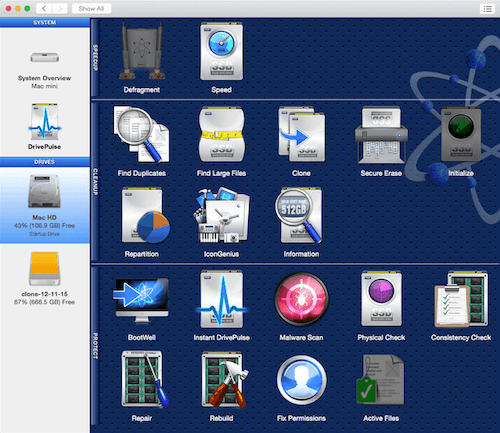
За да почистите и ускорите вашия Mac, Drive Genius предоставя няколко инструмента. Първият, на който бих искал да обърна внимание, е "Find Duplicates" (Намиране на дубликати). Той прилича доста на Gemini 2, който ви позволява да откривате дублиращи се файлове и да ги премахвате, за да освободите място на диска.
Помощната програма "Find Large Files" (Намиране на големи файлове) е подобна на функцията "Large & Old Files" (Големи и стари файлове) на CleanMyMac, която е разбираема. Друга функция, която искам да спомена, е "Defragment" (Дефрагментиране), която прави файловете, съхранявани на твърдия диск на вашия Mac (само на твърдия диск), по-организирани чрез дефрагментиране. Тя може да даде полезно увеличение на скоростта, както моят съотборник Adrian Try посочи в своите прегледи.
Екипът за поддръжка на клиенти от Prosoft Engineering предлага поддръжка по телефон и електронна поща (от понеделник до петък, от 7:00 до 17:00 ч. българско време). Те разполагат и с много полезна документация, която помага на потребителите да научат как правилно да боравят с Drive Genius и да се справят с проблеми, свързани с macOS. Най-новата версия на Drive Genius е напълно съвместима с macOS Monterey.
Почетно споменаване: Parallels Toolbox

Parallels Toolbox за Mac е продукт, разработен от Parallels Inc., компания, известна най-вече със софтуера си за виртуални машини - Parallels Desktop.
Тази кутия с инструменти привлече вниманието ми, докато разглеждах официалния им уебсайт и установих, че приложението предлага много повече функции от повечето си конкуренти, и веднага усетих амбицията на разработчика на приложението. Това е добре за потребителите на Mac, защото имаме още един добър инструмент за почистване "всичко в едно", макар че Parallels Toolbox Чисто задвижване все още има какво да се подобри в сравнение с CleanMyMac.
Приложението всъщност е универсално решение с над 30 инструмента, създадени за macOS. Един от инструментите, Чисто задвижване , може да открива и почиства 9 вида файлове: лог файлове, кеш файлове, кошче, данни от браузъра, кеш на пощата, мобилни приложения, временни файлове на iTunes, резервни копия на iOS устройства и стари актуализации.

Процесът на сканиране на файловете е много бърз и само за няколко секунди приложението откри 14,45 GB файлове, които са безопасни за премахване. По време на теста забелязах също, че приложението разполага с този инструмент, наречен Намиране на дубликати , което ви позволява да избирате масово множество дубликати за по-добро представяне на общия размер.
Parallels Toolbox предлага 7-дневен безплатен пробен период без функционални ограничения. След като безплатният пробен период приключи, ще трябва да платите 19,99 USD годишно, за да запазите пълен достъп до всички инструменти.
Вземете Parallels Toolbox за MacТърсите още алтернативи? Продължавайте да четете, защото открих и няколко други добри приложения за почистване на Mac.
Други добри платени приложения за почистване на Mac
Ето някои други популярни приложения за почистване на Mac, които също работят. Ще ги прегледам набързо и ще ги сравня с победителите, които избрахме по-горе.
MacClean

Подобно на други приложения за почистване, MacClean разполага с редица инструменти за работа, както можете да видите на тази снимка на екрана.
iMobie MacClean На пръв поглед това е комбинация от CleanMyMac и Gemini, но още по-мощна, защото приложението твърди, че може да почиства злонамерени бисквитки и да сканира папките Applications и Downloads на вашия Mac за потенциални рискове за сигурността. Приложението изглежда привлекателно и е лесно за използване, както можете да видите от главния му навигационен панел в лявата част на главнияинтерфейс.
Моят съотборник Адриан прегледа MacClean обстойно и установи, че е успял да освободи около 35 GB място за съхранение от своя MacBook Air със 128 GB SSD устройство. Повечето сканирания бяха доста бързи, обикновено завършени за секунди - много полезно, както каза Адриан. Приложението обаче определено има място за подобрение, тъй като Адриан се сблъска с няколко срива и не успя да намери някои големи файлове, които не беше използвал задокато.
Въпреки това MacClean си заслужава, тъй като струва само 29,99 USD за личен лиценз и 39,99 USD за семеен лиценз (който ви позволява да инсталирате софтуера на до пет Mac-а и ви осигурява приоритетна поддръжка). Дадохме му 4-звездна оценка както за ефективност, така и за поддръжка (те реагираха на имейл билети).
MacBooster

MacBooster по отношение на функциите си е на едно ниво с CleanMyMac, въпреки че MacBooster е добавил няколко функции, които CleanMyMac не предлага, включително Defragment, Duplicates Finder и Photo Sweeper. Всички тези функции са категоризирани в четири основни модула, както можете да видите от основния интерфейс по-горе: System Risks, Cleaner, Booster и Tools. Програмата изглежда привлекателно, с три основни таблаясно изложена в центъра, наподобяваща табло за управление на автомобил.
В "System Status" (Състояние на системата) бързото сканиране ще ви покаже всички "проблеми" на вашия Mac. Обърнете внимание, че тук използвам кавички, защото смятам, че IObit, производителят на MacBooster, е малко прекалено сериозен в това да накара потребителите да вярват, че тези "проблеми" са проблеми, които заслужават внимание. Например, след като използвах приложението за сканиране на моя Mac, то откри близо десет хиляди проблема, а системата ми беше отбелязана като "Dangerous" (Опасна).
При по-внимателно разглеждане се оказа, че повечето от тези проблеми са свързани с данни за поверителност, напр. бисквитки, история на сърфиране и т.н., оставени в браузъра Chrome. Считам ги за фалшиви доклади. Въпреки това харесвам функциите Duplicates Finder и Photo Sweeper, които са доста сходни с това, което предлага Gemini 2. Photo Sweeper е най-полезен за тези, които са свикнали да синхронизират снимки на мобилните си устройства безпочистване; можете да използвате тази функция, за да откриете тези дубликати или подобни файлове и да ги премахнете безопасно. Това би трябвало да ви помогне да освободите прилично количество място за съхранение, като се има предвид, че в наши дни цифровите активи са по-големи по размер.
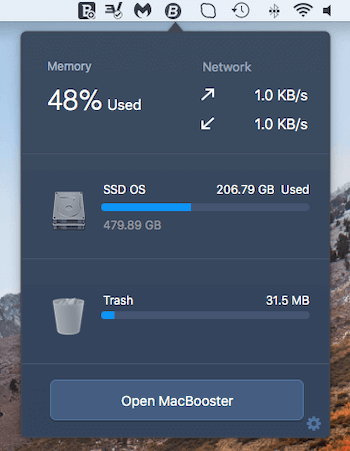
Подобно на менюто CleanMyMac, което се показва като пряк път в лентата с менюта, MacBooster Mini също ви позволява да получите бърз преглед на вашия Mac, например колко памет е използвана, каква е скоростта на изтегляне или качване в мрежата в реално време и колко GB са налични за съхранение.
Като цяло MacBooster е хубаво приложение, което има за цел да почисти и ускори машината Mac. Неговите функции са комбинация от това, което предлагат CleanMyMac и Gemini, и дори го надхвърлят. Изборът на най-добрия софтуер за почистване на Mac обаче не е просто игра на сравняване на броя на функциите. Лично аз все още предпочитам потребителското изживяване на CleanMyMac и Gemini и ги препоръчвам, защото те са по-лек характер, както и начинът, по който MacPaw продава своите продукти.
Цената на MacBooster е 39,95 USD за Lite (1Mac), 59,95 USD за Standard (3 Mac) и 89,95 USD за Premium (5 Mac). IObit предлага поддръжка по електронна поща и има активен форум, специално посветен на наблюдението на отзивите на клиентите.
DaisyDisk

DaisyDisk е красив, но различен анализатор на дисковото пространство, който ви позволява бързо да откриете какво заема най-много място за съхранение на вашия Mac. Бързо сканиране ми показа, че са използвани 215 GB. Най-забавната част е, че DaisyDisk показва тези файлове в диаграма на слънчеви лъчи. Ако поставите курсора върху всеки блок, той ще мига и ще се покаже допълнителна информация за файловете в този "блок". След това можете да преместите ненужнитефайлове в колектора (намира се в долния ляв ъгъл) или директно ги плъзнете и пуснете там.
За съжаление изтриването на файлове или приложения от колектора е ограничено в безплатната пробна версия (както можете да видите от това изскачащо предупреждение). Ще трябва да закупите лиценз, който струва 9,99 USD, от официалния уебсайт или от Mac App Store. Особено ми хареса и оцених дизайна на приложението, който ми дава различно и готино усещане. Освен това е евтино. Просто спестете две чаши кафе намесец и получавате това прекрасно приложение - напълно си заслужава.

Бих искал обаче да отбележа, че Apple има вградена функция, която ви позволява да направите почти същото нещо. Кликнете върху логото на Apple в горния ляв ъгъл, след това върху About This Mac> Съхранение> Управление , тук ще получите подробен преглед на информацията за съхранението на вашата система. Например, когато избера Documents (Документи), macOS автоматично ги подрежда по размер (от големи към малки). След това мога да премахна тези стари големи файлове, за да освободя малко място. Ако това е всичко, което искате да направите, вероятно не е необходимо да купувате DaisyDisk. Отново е платено приложение (9,99 USD) и разработчикът предлага поддръжка по имейл за него.
MacFly Pro

MacFly Pro е нов играч на пазара на приложения за почистване на Mac. Първоначално се появи в ProductHunt, като се представи като "прост, но мощен инструмент за поддържане на диска на вашия Mac блестящо чист и без боклуци... с чист и интуитивен интерфейс, без дразнещи изскачащи прозорци или ненужни искания за разрешение" , както написа в дискусията създателят му Томаш Йеско.
Инсталирах и стартирах приложението на моя Mac, базиран на High Sierra, без никакъв проблем. След бързо сканиране на системата с изненада видях, че приложението откри 2,69 GB ненужни файлове на моя Mac, докато CleanMyMac успя да открие само 1,39 GB.

След като внимателно прегледах резултатите обаче, накрая открих, че MacFly брои съдържанието в /private/var/folders От намерените 2,69 GB боклук 1,45 GB са от тази папка. Вероятно не трябва да изтривате файлове в тази папка, освен ако не знаете какво правите, тъй като може да счупите нещо или да предизвикате проблем с macOS. Понастоящем MacFly Pro предлага безплатна 7-дневна пробна версия; след това изисква абонамент за 4,99 USD/месец.
Няколко безплатни софтуера за почистване на Mac
Какво ще кажете за безплатните приложения? Ето ги!
CCleaner Free
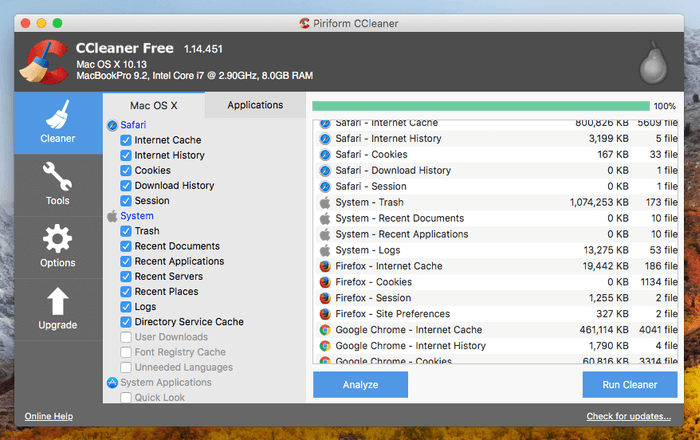
CCleaner Free - CCleaner е натрупал милиони изтегляния от потребителите на PC и Piriform определено искаше да повтори успеха му на Mac. Използвах приложението както на моя лаптоп HP, така и на MacBook Pro. Интерфейсът и наборът от функции на версиите за Windows и macOS са почти еднакви, с изключение на това, че версията за Windows има функция за почистване на регистъра. macOS няма регистър (научете повече за причината оттази дискусия в Quora), така че не е необходима програма за почистване на регистъра.
Можете да използвате CCleaner за бързо премахване на кеш-файловете на уеб браузъра, историята, бисквитките и т.н. Той предлага и няколко помощни програми (главно в раздела "Инструменти"), които ви позволяват да деинсталирате приложения на трети страни, да забраните или премахнете стартиращи елементи и да изтриете цял обем на диска (правете това с повишено внимание!).
Приложението е наистина добро, но, честно казано, все още предпочитам CleanMyMac, защото е много по-мощно от CCleaner и много по-лесно за използване. Ако сте изпробвали и двете приложения, вероятно ще се съгласите, че CCleaner Free е далеч по-назад по отношение на функциите за почистване, а резултатите (т.е. допълнителното дисково пространство), които получавате, ще бъдат ден и нощ. Друга причина, която може да ви откаже от разглеждането на CCleaner, е неотдавнашният зловреден софтуер.Можете да прочетете повече за това в този доклад на TechCrunch; аз също разгледах проблема тук.
OnyX

OnyX - OnyX е безплатно приложение, което получава много любов в общността на Apple. Лично аз смятам, че то е най-добро за мощни потребители и техничари. За разлика от софтуера за почистване, предназначен предимно за нетехнически потребители, вероятно ще ви е трудно да използвате OnyX. Неговият потребителски интерфейс изглежда доста по-различно от другите разгледани тук приложения, с много квадратчета за отметка и бутони за щракване. То е мощно, може да ви свърши работа,и предлага редица други помощни програми; въпреки това смятам, че не е най-подходящият за мен.
Само една странична бележка: Определено ме изнерви, когато моят MacBook замръзна за около десет секунди, докато приложението проверяваше стартовия ми диск. През това време дори не можех да преместя курсора, докато не се появи изскачащ прозорец с надпис: "Дискът беше проверен и изглежда, че стартовият диск е наред." Въпреки че OnyX имаше важна забележка за това замръзване, потребителите, които не четат внимателно забележката, могат да си помислят, чепроблемът е бил постоянен и да рестартират твърдо своя Mac. OnyX поддържа всички версии на OS X и macOS, включително най-новата Monterey.
AppCleaner

AppCleaner - Както показва името ѝ, AppCleaner е програма, специално създадена да помага на потребителите да почистват нежелани приложения и свързаните с тях файлове. Тя е доста подобна на функцията "Деинсталиране" в CleanMyMac; CleanMyMac обаче ви показва пълен списък на приложенията, инсталирани на вашия Mac, докато AppCleaner не го прави.

Професионален съвет : AppCleaner поддържа пакетни операции, което означава, че можете да плъзнете няколко нежелани приложения и да ги пуснете в основната зона. Намирам това за много ефикасно (вж. екранната снимка по-горе): Първо отваряте AppCleaner и плъзгате приложението в лявата част на екрана. След това просто отваряте Приложения и избирате тези приложения от трети страни, които искате да премахнете, и ги плъзгате в AppCleaner. приложенията и свързаните с тях файловеНаистина харесвам тази малка програма; тя е проста и добре проектирана. Ако сте "наркоман на приложенията", който е инсталирал десетки (ако не и стотици) приложения от трети страни на вашия Mac, AppCleaner определено е инструмент, който може да използвате - и то безплатно.
Опис на дискове X
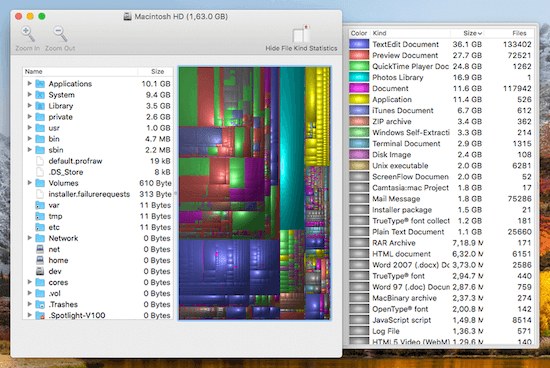
Опис на дискове X - Това приложение твърди, че може да сканира диска и да показва размерите на всички файлове и папки във визуализирани "дървесни карти". В този смисъл то е подобно на DaisyDisk - и двете приложения ви дават цветен преглед на файловете на Mac. Почти се отказах от Disk Inventory X, защото му отне около пет минути, за да зареди напълно съдържанието на стартовия ми диск с използвани 180,3 GB (както виждате от тази екранна снимка). По време на този процес,Изглеждаше, че приложението ще остане в процеса на зареждане завинаги. Дори имах предчувствие, че приложението не е напълно оптимизирано за сканиране на устройство, базирано на APFS.

За щастие магическите резултати се появиха (търпението е добродетел :-)) и успях да навигирам из картата на дървото, за да видя какви файлове заемат дисково пространство. Можете да щракнете върху "Reveal in Finder" (Разкриване във Finder) за по-нататъшен преглед или да щракнете върху "Move to Trash" (Преместване в кошчето), за да премахнете съдържанието. Според мен Disk Inventory X предлага известна стойност, но все още предпочитам прегледа "Manage Storage" (Управление на хранилището), който е по подразбиране в macOS.
Едноезичен

Едноезичен - Това е приложение за изтриване на ненужни езикови файлове, вградени по подразбиране в Apple macOS. С помощта на това приложение можете да освободите няколкостотин мегабайта или малко над 1 гигабайт пространство. Просто отворете приложението, изберете езиците, които не искате да запазите, и щракнете върху бутона "Remove" (Премахване).
Забележка: Monolingual автоматично избира всички останали езици (с изключение на тези, които редовно използвате, като английски). Струва си да проверите два пъти, за да сте сигурни, че премахвате само тези нежелани езикови пакети. Избрах да запазя тези езици в моя MacBook Pro, главно защото в момента има около 50% свободно място за съхранение, а някои езикови файлове могат да бъдат полезни за приятел от чужбина, в случай че той/тя вземе назаем мояMac.
Дупегуру

Дупегуру - ДупеГуру е приложение, което намира дублиращи се файлове в Mac; в този смисъл то е подобно на Gemini 2. Както виждате на основния екран по-долу, то има три режима (Стандартен, Музика и Картина), от които можете да избирате в зависимост от това какви файлове искате да сканирате. Можете също така да определите конкретен "Тип сканиране" под всеки режим.
Например за Standard можете да сканирате по съдържание или по имена на файлове, докато Music ви позволява да сканирате и по тагове. Използвах го, за да проверя папките си Downloads и Desktop за дубликати. Процесът на сканиране беше много бърз. Резултатите бяха ясно показани като таблица и оттам лесно можех да определя кои са копия, тъй като са отбелязани в синьо. Приложението показва и размера на файловете,в кои папки се съхраняват тези файлове и процент на съвпадение (в моя случай предимно 100%).
Това е чудесно приложение, което прави това, което прави добре, и е безплатно. Не вярвам, че dupeGuru е по-малко мощно от Gemini 2. Но по отношение на потребителското изживяване Gemini 2 определено е по-добро: изглежда по-привлекателно и има бутони "Smart Selection" и "Smart Cleanup", които ви позволяват да изберете всички дубликати и да ги премахнете само с едно кликване.
Честно оповестяване: Някои от връзките на тази страница са партньорски връзки, което означава, че ако кликнете върху някоя от тях и решите да закупите приложението, може да получа комисиона (без допълнителни разходи за вас). Ако не се чувствате комфортно с това, можете да направите бързо търсене в Google, да въведете официалния уебсайт на разработчика на приложението и да стигнете до него по този начин.
Има ли друг добър софтуер/приложения за почистване на Mac, които сме пропуснали да включим в това ръководство? Оставете коментар и ми кажете.

